win7,xp打印机共享设置软件,可以一键共享需要共享的打印机,使用方法:在需要设置共享打印机的电脑上面安装本软件,打开本软件之后选择数字2--一键开启共享--,如下图:
然后等软件提示共享成功重启电脑就成功设置了打印机共享,此时再到你需要连接此共享打印机的电脑上面添加已经共享的打印机就可以了。一键开启共享
win7打印机共享设置跟XP基本上是一样的,本文以win7为例讲解。打印机共享设置分为两步,一个是在需要共享打印机的电脑上进行共享设置,一个是在需要使用已经共享了打印机的电脑上设置。
1.我们需要先在安装打印机的电脑上设置好打印机共享
设置打印机共享之前需要确定要共享使用打印机的两台电脑是处于同一个工作组,在同一个网段(大部分情况处于同一个局域网都是相同网段)。工作组请在我的电脑属性里面查看,如果不是一样请修改为一致,可以参考win7工作组设置。
进入win7开始菜单找到--设备和打印机--点击进入设备和打印机界面如下图:
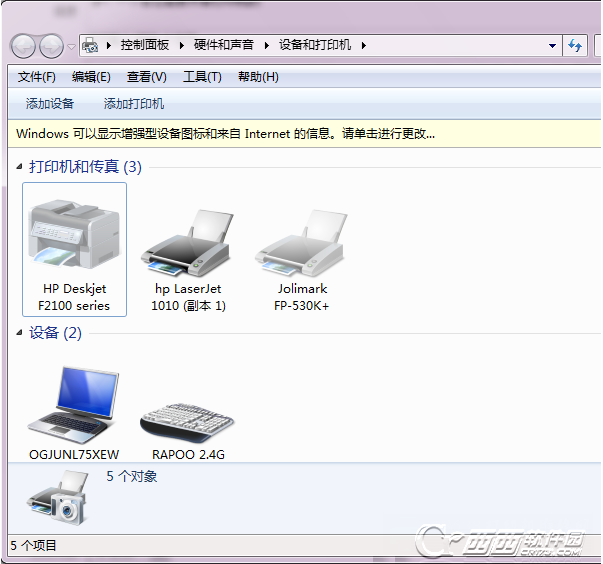
在这里我们可以看到电脑里面已经安装过的打印机,找到需要共享的打印机,在该打印机的图标上面右键点击选择打印机属性如下图:

在弹出来的打印机属性窗口里面选择共享选项,如下图:
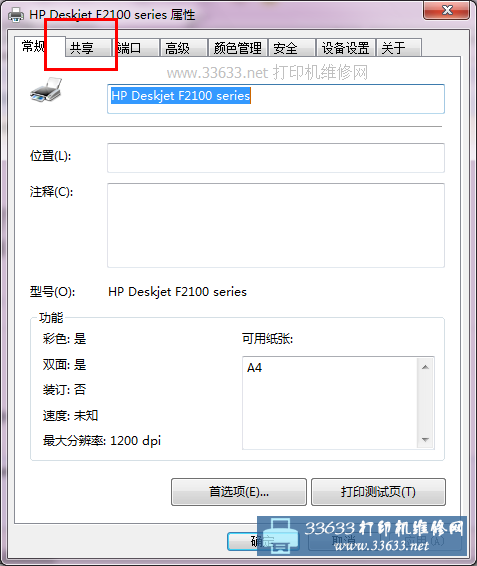
选择之后进入打印机共享设置,如下图:
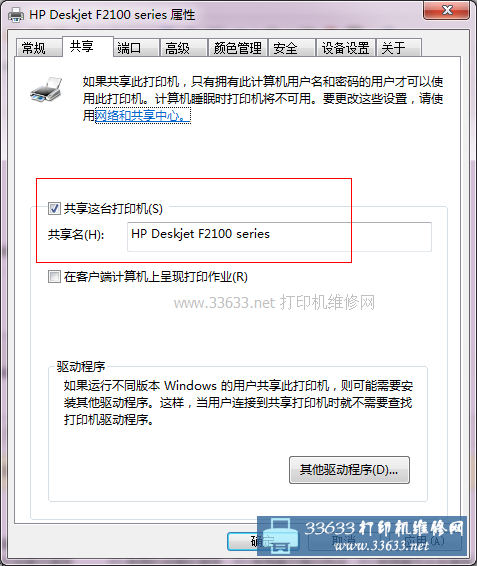
点击确定完成win7打印机共享设置。下一步就是到另外一台需要连接本共享打印机的电脑上添加这台共享的打印机就可以实现打印机共享了。
本文来自电脑杂谈,转载请注明本文网址:
http://www.pc-fly.com/a/jisuanjixue/article-41340-1.html







 本文介绍了一种简单的方法来设置Win7系统的打印机共享。通过使用特定的软件,可以在需要共享打印机的电脑上一键开启共享,并在其他电脑上轻松连接已共享的打印机。
本文介绍了一种简单的方法来设置Win7系统的打印机共享。通过使用特定的软件,可以在需要共享打印机的电脑上一键开启共享,并在其他电脑上轻松连接已共享的打印机。

















 被折叠的 条评论
为什么被折叠?
被折叠的 条评论
为什么被折叠?








